mapgis制作钻孔勘探线剖面图详细步骤
mapgis制作钻孔勘探线剖面图详细步骤讲解
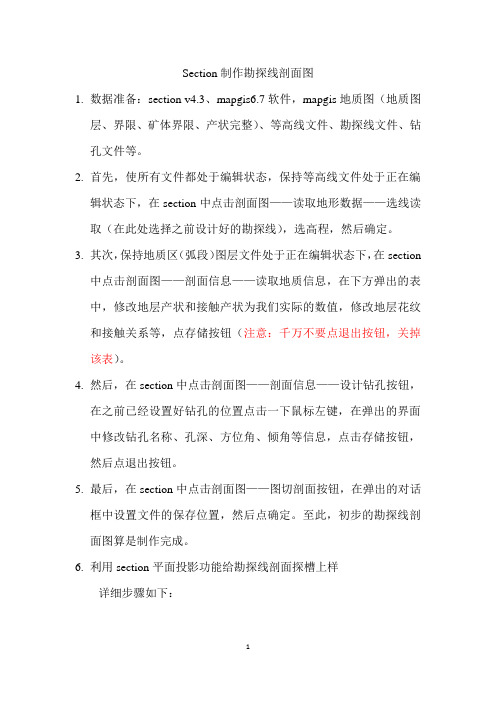
Section制作勘探线剖面图1.数据准备:section v4.3、mapgis6.7软件,mapgis地质图(地质图层、界限、矿体界限、产状完整)、等高线文件、勘探线文件、钻孔文件等。
2.首先,使所有文件都处于编辑状态,保持等高线文件处于正在编辑状态下,在section中点击剖面图——读取地形数据——选线读取(在此处选择之前设计好的勘探线),选高程,然后确定。
3.其次,保持地质区(弧段)图层文件处于正在编辑状态下,在section中点击剖面图——剖面信息——读取地质信息,在下方弹出的表中,修改地层产状和接触产状为我们实际的数值,修改地层花纹和接触关系等,点存储按钮(注意:千万不要点退出按钮,关掉该表)。
4.然后,在section中点击剖面图——剖面信息——设计钻孔按钮,在之前已经设置好钻孔的位置点击一下鼠标左键,在弹出的界面中修改钻孔名称、孔深、方位角、倾角等信息,点击存储按钮,然后点退出按钮。
5.最后,在section中点击剖面图——图切剖面按钮,在弹出的对话框中设置文件的保存位置,然后点确定。
至此,初步的勘探线剖面图算是制作完成。
6.利用section平面投影功能给勘探线剖面探槽上样详细步骤如下:先上一张我上完探槽样的勘探线剖面图思路:利用section 平面投影功能生成探槽的平面投影,然后再将样品投影到地形线上。
步骤:1)、用section 图切剖面如下图2)、在平面掠影表里输入数据平面工程表里的数据如下(这里因为勘探线方向为130°,和探槽方向一致,故探槽的方位输成90°,有夹角的情况下,输入夹角度数)。
导线点号1X Y 0.000.00工程编号XY工程类型工程宽度DTC790050.0020.0050.000.0050.00DTC712DTC790050.0030.0050.000.00100.00DTC790050.0040.0050.000.00150.00DTC790050.0050.0050.000.00200.00DTC790050.0060.0050.000.00250.00DTC790010.0070.0010.000.00260.00DTC7901430.0080.0029.110.00289.11DTC790010.0090.0010.000.00299.11DTC790-1240.00100.0039.130.00338.23DTC790010.00110.0010.000.00348.23DTC79046.00120.0046.000.00394.23平面(硐探、探槽)工程导线点坐标计算表导线长度导线点坐标导线点坐标工程编号导线方位导线坡角数据计算清空数据样品数据表里的数据如下(数据太多,截取部分数据表内容)。
MAPGIS切剖面
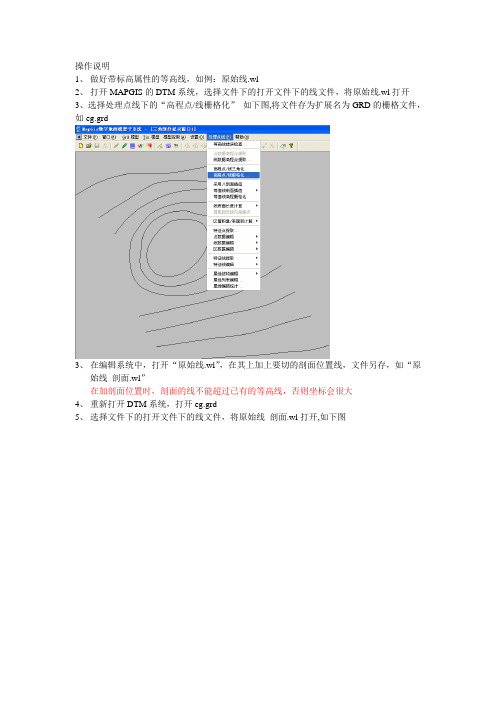
操作说明
1、做好带标高属性的等高线,如例:原始线.wl
2、打开MAPGIS的DTM系统,选择文件下的打开文件下的线文件,将原始线.wl打开
3、选择处理点线下的“高程点/线栅格化”如下图,将文件存为扩展名为GRD的栅格文件,如eg.grd
3、在编辑系统中,打开“原始线.wl”,在其上加上要切的剖面位置线,文件另存,如“原
始线_剖面.wl”
在加剖面位置时,剖面的线不能超过已有的等高线,否则坐标会很大
4、重新打开DTM系统,打开eg.grd
5、选择文件下的打开文件下的线文件,将原始线_剖面.wl打开,如下图
说明:生成的剖面图如果看不见线,是因为软件盗版问题,在图形编辑系统下处理一下即可。
Mapgis 自动成钻孔柱状图方法
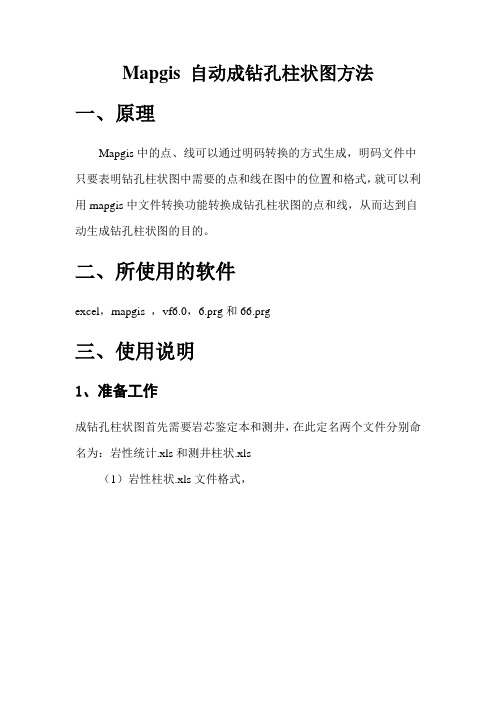
Mapgis 自动成钻孔柱状图方法一、原理Mapgis中的点、线可以通过明码转换的方式生成,明码文件中只要表明钻孔柱状图中需要的点和线在图中的位置和格式,就可以利用mapgis中文件转换功能转换成钻孔柱状图的点和线,从而达到自动生成钻孔柱状图的目的。
二、所使用的软件excel,mapgis ,vf6.0,6.prg和66.prg三、使用说明1、准备工作成钻孔柱状图首先需要岩芯鉴定本和测井,在此定名两个文件分别命名为:岩性统计.xls和测井柱状.xls(1)岩性柱状.xls文件格式,注:A列代表层号;B列代表岩层名称;C列代表岩层底深;D 列代表岩层厚度;E列代表取芯长度;F列代表取芯率;G列代表岩层倾角;H列代表岩性描述。
注意在岩性描述里不能出现英文半角字符。
(2)测井柱状.xls文件格式注:A列代表岩层名称;B列代表岩层底深;C列代表岩层厚度。
做好上面两个文件后保存在F:\vp柱状\ 文件夹里。
2、生成柱状图点和线文件的明码格式在VF6.0中运行6.prg程序,从而产生点、线文件的明码格式文件。
运行中需要输入变比例深度,此深度最好填终孔深度。
运行结束后会依次显示两个文件,分别为注释.txt和柱状.txt。
(1)注释.txt文件此文件为柱状图中点文件的明码文件,格式如下:(2)柱状.txt文件此文件为柱状图中线文件的明码文件,格式如下:上面产生的两个文件需要处理下才能作为明码文件,处理方式和结果如下:(1)注释.txt文件的处理此文件处理方式为把第一行的“a,b,c,d,e,f,g,h,i,j,k,l,m,n,o,p”删掉,然后加上:WMAP90221771此处“WMAP9022”代表为点文件明码格式的开头,“1771”代表了点的数目,这个数字为文件最后一行,第3个数字。
处理结果如下:(2)柱状.txt文件的处理此文件的处理稍微复杂:首先把“,0.0000000000,0,.00,0.0,.00,0,0,0”全部替换为“”,即空,然后再把“,0,.00,0.0,.00,0,0,0”全部替换为“”,也是空,替换完之后,最后替换头,把头“a,b,c,d,e,f,g,h,i”替换为:WMAP90211693这里“WMAP9021”开头代表线文件明码格式的开头,“1693”代表线数,在文件最后一行第一个数字。
mapgis中输入钻孔方法
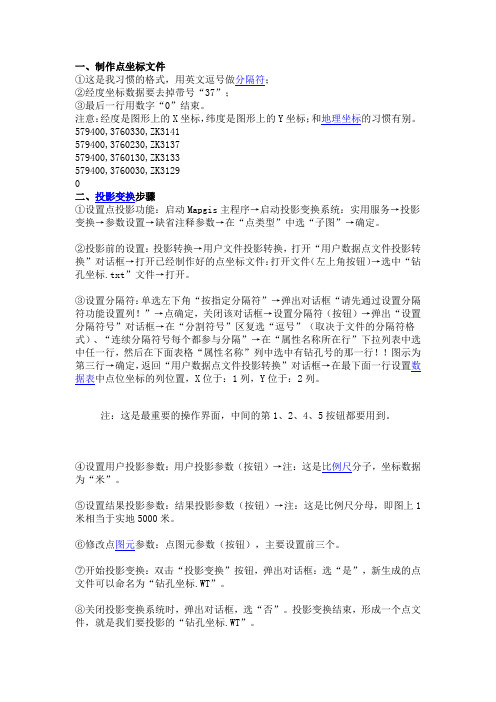
一、制作点坐标文件①这是我习惯的格式,用英文逗号做分隔符;②经度坐标数据要去掉带号“37”;③最后一行用数字“0”结束。
注意:经度是图形上的X坐标,纬度是图形上的Y坐标;和地理坐标的习惯有别。
579400,3760330,ZK3141579400,3760230,ZK3137579400,3760130,ZK3133579400,3760030,ZK3129二、投影变换步骤①设置点投影功能:启动Mapgis主程序→启动投影变换系统:实用服务→投影变换→参数设置→缺省注释参数→在“点类型”中选“子图”→确定。
②投影前的设置:投影转换→用户文件投影转换,打开“用户数据点文件投影转换”对话框→打开已经制作好的点坐标文件:打开文件(左上角按钮)→选中“钻孔坐标.txt”文件→打开。
③设置分隔符:单选左下角“按指定分隔符”→弹出对话框“请先通过设置分隔符功能设置列!”→点确定,关闭该对话框→设置分隔符(按钮)→弹出“设置分隔符号”对话框→在“分割符号”区复选“逗号”(取决于文件的分隔符格式)、“连续分隔符号每个都参与分隔”→在“属性名称所在行”下拉列表中选中任一行,然后在下面表格“属性名称”列中选中有钻孔号的那一行!!图示为第三行→确定,返回“用户数据点文件投影转换”对话框→在最下面一行设置数据表中点位坐标的列位置,X位于:1列,Y位于:2列。
注:这是最重要的操作界面,中间的第1、2、4、5按钮都要用到。
④设置用户投影参数:用户投影参数(按钮)→注:这是比例尺分子,坐标数据为“米”。
⑤设置结果投影参数:结果投影参数(按钮)→注:这是比例尺分母,即图上1米相当于实地5000米。
⑥修改点图元参数:点图元参数(按钮),主要设置前三个。
⑦开始投影变换:双击“投影变换”按钮,弹出对话框:选“是”,新生成的点文件可以命名为“钻孔坐标.WT”。
⑧关闭投影变换系统时,弹出对话框,选“否”。
投影变换结束,形成一个点文件,就是我们要投影的“钻孔坐标.WT”。
MapGis 图切剖面方法

GIS 图切剖面步骤
一、高程自动赋值
1、打开线文件→改线→关闭图层→删除不用的线→开所有层→
换名存文件→确定;
2、打开所存文件→线编辑→编辑线属性结构→输入中文“高程”
→回车→选“双精度”→回车→填写数字最后回车→选“OK”;
二、切剖面步骤
3、读出要切剖面起、止坐标X、Y 值;
定“是”→存文件名→缩放比例X、Y 选1,步长值为1→“点与线求
交”→关闭→存点、线文件;
7、打开所存点、线文件入TDM 空间分析→文件→打开数据文件→线数据→处理点
线→进入“高程/删格化”,设DX、Dy值为1 或2→确定(自动保存为 “GRD
文件”)→关闭;
5、文件→装入GRD 文件→打开“三角剖分数据”;
6、文件→装入地质内容文件→选“模型应用”→“高程剖面分
析”→“交互造线”→输入剖面起、止坐标→确定→击右键→点击确
剖面图步骤
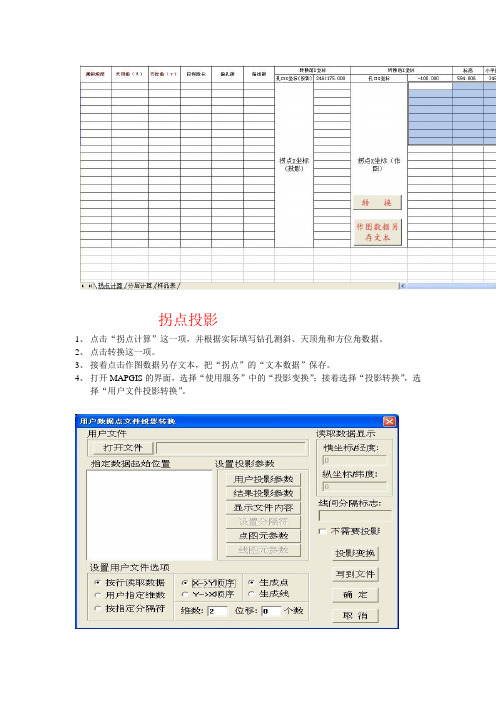
拐点投影
1、点击“拐点计算”这一项,并根据实际填写钻孔测斜、天顶角和方位角数据。
2、点击转换这一项。
3、接着点击作图数据另存文本,把“拐点”的“文本数据”保存。
4、打开MAPGIS的界面,选择“使用服务”中的“投影变换”;接着选择“投影转换”,选
择“用户文件投影转换”。
5、选择“打开文件”,选择“拐点”的“文本数据”。
6、选择“用户指定维数”、“生成线”、“不需要投影”和“线间分隔标志”(注意:线间分
隔标志为逗号,这个逗号是在状态下的。
)点击数据生成,接着保存线文件。
样品的投影
1、点击样品表
2、填写样品数据
3、接着点击作图数据另存文本,把“样品”的“文本数据”保存。
4、打开MAPGIS的界面,选择“使用服务”中的“投影变换”;接着选择“投影转换”,选
择“用户文件投影转换”。
5、选择“打开文件”,选择“样品”的“文本数据”。
6、选择“用户指定维数”、“生成线”和“不需要投影”。
7、点击数据生成,保存线文件。
下面是生成的文件。
mapgis制作钻孔勘探线剖面图详细步骤
Section制作勘探线剖面图1.数据准备:section v4.3、mapgis6.7软件,mapgis地质图(地质图层、界限、矿体界限、产状完整)、等高线文件、勘探线文件、钻孔文件等。
2.首先,使所有文件都处于编辑状态,保持等高线文件处于正在编辑状态下,在section中点击剖面图——读取地形数据——选线读取(在此处选择之前设计好的勘探线),选高程,然后确定。
3.其次,保持地质区(弧段)图层文件处于正在编辑状态下,在section中点击剖面图——剖面信息——读取地质信息,在下方弹出的表中,修改地层产状和接触产状为我们实际的数值,修改地层花纹和接触关系等,点存储按钮(注意:千万不要点退出按钮,关掉该表)。
4.然后,在section中点击剖面图——剖面信息——设计钻孔按钮,在之前已经设置好钻孔的位置点击一下鼠标左键,在弹出的界面中修改钻孔名称、孔深、方位角、倾角等信息,点击存储按钮,然后点退出按钮。
5.最后,在section中点击剖面图——图切剖面按钮,在弹出的对话框中设置文件的保存位置,然后点确定。
至此,初步的勘探线剖面图算是制作完成。
6.利用section平面投影功能给勘探线剖面探槽上样详细步骤如下:先上一张我上完探槽样的勘探线剖面图思路:利用section平面投影功能生成探槽的平面投影,然后再将样品投影到地形线上。
步骤:1)、用section图切剖面如下图2)、在平面掠影表里输入数据平面工程表里的数据如下(这里因为勘探线方向为130°,和探槽方向一致,故探槽的方位输成90°,有夹角的情况下,输入夹角度数)。
4)、利用section超级拷贝、超级粘贴功能把先前图切剖面里的探槽地形线复制过来。
注意地形线粘贴在平面图上方,别太远,槽头位置要对齐。
5)、将平面投影数据表样品起终点坐标复制到探槽样轨投影表中计算表内计算得出探槽样品在地形线上的投影坐标思路:通过将平面投影表中探槽样品的起终点坐标投影到探槽地形线上从而得到探槽样品在地形线上的投影坐标。
MEMapGIS自动生成钻孔
MEMapGIS自动生成钻孔柱状图甘肃省有色地质调查院吕和鹏摘要随着科技的发展,时代的进步,数字化进程已慢慢的渗透到各个领域。
地质找矿的资料整理,比如剖面图、坑道素描图、探槽素描图、钻孔柱状图等,也从原来的手工制图向数字化制图发展。
MEMapGIS 是中国地质调查局在MapGIS上开发的数字地质调查软件,主要包括数字填图、数字剖面、数字矿产资源调查,是集GIS、GPS、RS技术为一体的区域地质调查野外数据和信息获取及其成果的一体化采集、存储、处理、管理、服务等填图全过程数字化(信息化)的一项计算机技术。
本文以甘肃省肃南县西柳沟南部铁矿的钻孔ZK16-1为例,主要讲述MEMapGIS自动生成钻孔柱状图的简单方法及步骤。
AbstractWith the development of science and technology, the progress of the times, the digital process has slowly penetrated into various fields. Geological prospecting data compilation, such as profile maps, tunnel and slot sketch maps, drilling histogram etc, development from the original manual mapping to digital mapping. MEMapGIS is developed by the China Geological Survey Bureau in MapGIS digital geological survey software, including digital mapping, digital profiles, digital mineral resources survey, which is the collection of GIS, GPS, RS technology for the integration of regional geological survey field data and information acquisition and their results integration acquisition, storage, manipulation, management, and service mapping process digital (information) a computer technology. This article taking SuNan County of GanSu Province XiLiuGou south iron ore drilling ZK16-1 as an example, focuses on the simple method and steps of MEMapGIS automatically generate drilling histogram.第一章建立矿区1.1 选择矿区打开MEMAPGIS,选择(选择工作矿区)/(选择矿区图)在出现的“选择矿区”对话框,选择项目所在的省份(甘肃)。
MAPGIS格式地形图图切剖面绘制的又一种方法
2009年26卷第1期(总第98期) 贵 州 地 质 G U I ZHOU GE OLOGYVol 126No 11(Tol 198)2009MAPG I S 格式地形图图切剖面绘制的又一种方法宋光浩(河北省地勘局秦皇岛矿产水文工程地质大队,河北 秦皇岛 066000)[摘 要]本文给出了利用南方CASS710软件改造MAPGI S 格式地形地质图,在其基础上图切勘探线剖面的另外一种绘制方法。
[关键词]MAPGI S 地理信息系统;南方CASS710软件;地形地质图;勘探线剖面图[中图分类号]TP30214 [文献标识码]A [文章编号]1000-5943(2009)01-0075-04 地质勘查工作中要经常在地形地质图的基础上图切勘探线剖面。
现阶段地勘部门主要使用的是中地MAPGI S 软件,地形地质图也多为在其基础上矢量化绘制的。
在MAPGI S 格式地形地质图上图切勘探线剖面常用的方法主要有两种:一、给等高线加上高程属性,赋予高程值,将之提取出来生成MAPGI S 明码格式坐标文件。
在其基础上用MAPGI S 软件绘制剖面图。
但这种方法人工干预性太差,横、纵坐标比例尺不易确定,坐标方格不易添加,平面图不易绘制。
二、给等高线加上高程属性,赋予高程值,将之提取出来生成MAPGI S 明码格式坐标文件,再将该坐标文件转换成南方CASS 软件的高程数据格式(31dat )。
在其基础上用CASS 软件绘制剖面图。
这种方法需要编制小程序完成数据之间的转换,不会编程的人也不易实现。
本文给出了利用南方CASS 软件改造MAP 2GI S 格式地形地质图,在其基础上图切勘探线剖面的另外一种绘制方法。
只要熟悉MAPGI S 与CASS 软件的人,一看就懂。
1 工作流程MAPGI S 地形地质图等高线赋高程值文件转换CASS 软件中文件改造绘制勘探线剖面图2 工作步骤以××市××金矿为例,剖面图采用CASS710软件绘制。
Mapgis学习作图步骤1
《Mapgis学习作图步骤1》承蒙廖老师指教,所学一些皮毛,用后感觉好使,恐会忘记,赶紧记下。
如有错误,欢迎指正!本人所用的是“视窗XP操作系统”,感觉与Mapgis作图软件较兼容。
一、Mapgis“整图坐标变换”步骤1、打开某地形地质图工程文件(1:1万或1:5千),在图左侧显示工作台中找到“文件名”,点击右键,“修改工程地图参数”,出现如下菜单在“水平比例尺”一栏中确定10000或5000,确定。
2、单击“设置”菜单,下拉列表中单击“设置显示坐标”,出现如下菜单在“坐标系类型”中选“投影平面直角”,点击“坐标显示参数”,出现如下菜单按如图填写“投影类型”、“比例尺分母”、“投影中心点经度”和“投影区内任意点的纬度”值,确定,确定。
关闭工程时点线面均点击“是”。
3、重新打开工程文件,此时工程文件下栏中已出现比例尺和实际坐标。
在图面左下角选一个交叉点,读取X、Y坐标值。
将鼠标十字放在该交叉点中心,从工程文件下栏中部出现“显示比例尺和X、Y毫米值。
记录下该X、Y毫米值。
若是1:10000的比例尺,用该交叉点的X、Y坐标值,先除以10,再分别减去X、Y毫米值,得出新的X、Y坐标值。
若是1:5000的比例尺,则要乘2再除以10,再分别减去X、Y毫米值,得出新的X、Y坐标值。
点击“其它”—“整图变换”—“键盘输入参数K”,出现如下菜单将新的X、Y坐标值填入“位移参数”X位移和Y位移栏目中,同时选中“点、线、面变换”,确定,开始图形变换。
最后,点击“1:1”,新的实际坐标和比例尺将会出现在下方栏目中。
记得关闭时要保存工程的点线面,即点击3个“是”结束。
二、Mapgis“等高线赋值”步骤1、将图打开,选中(打开)点线面文件(尤其是地形线文件);2、给线增加“编辑线属性结构Z”:线编辑(L)-X参数编辑-编辑线属性结构Z-在空白处输入“H或高程”-这样在选择线后,点右健则出现快捷菜单中有“修改线属性”,选中它后出现的菜单中就多了一项“高程”属性,如在空白处填写350,则该线为350米高程线;3、点击“矢量化(V)”菜单-“高程自动赋值(L)-在图上任意处拉一条线,则出现“高程增量输入”菜单-在“当前高程”处填写起点第一根线的高程数据,“高程增量”填写10,表示线距为10米递增,若填写-10,则为10米递减。
